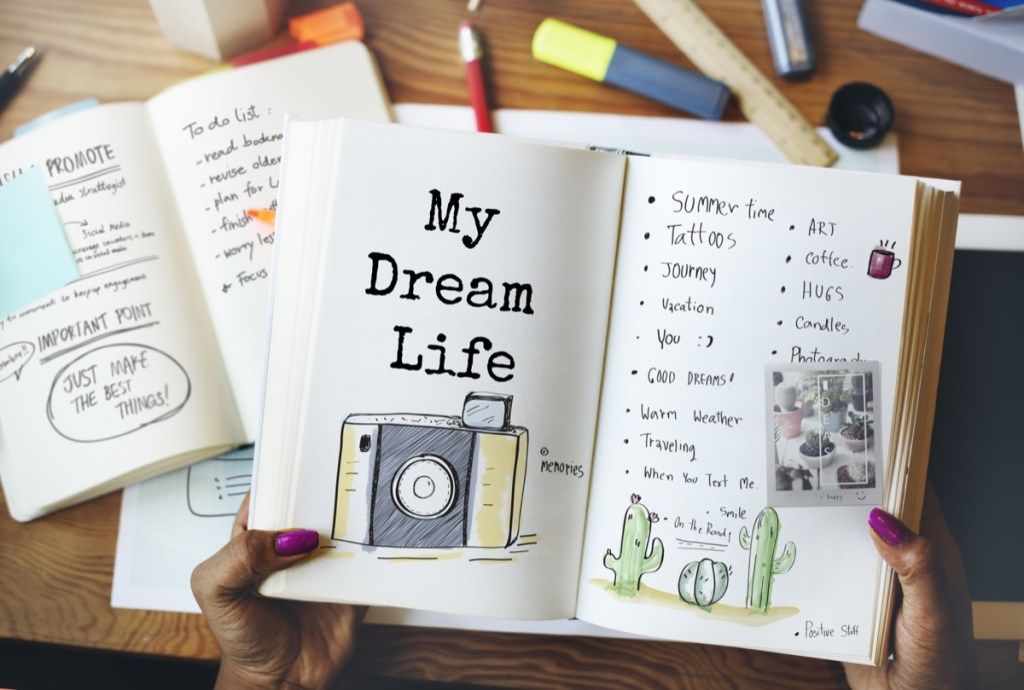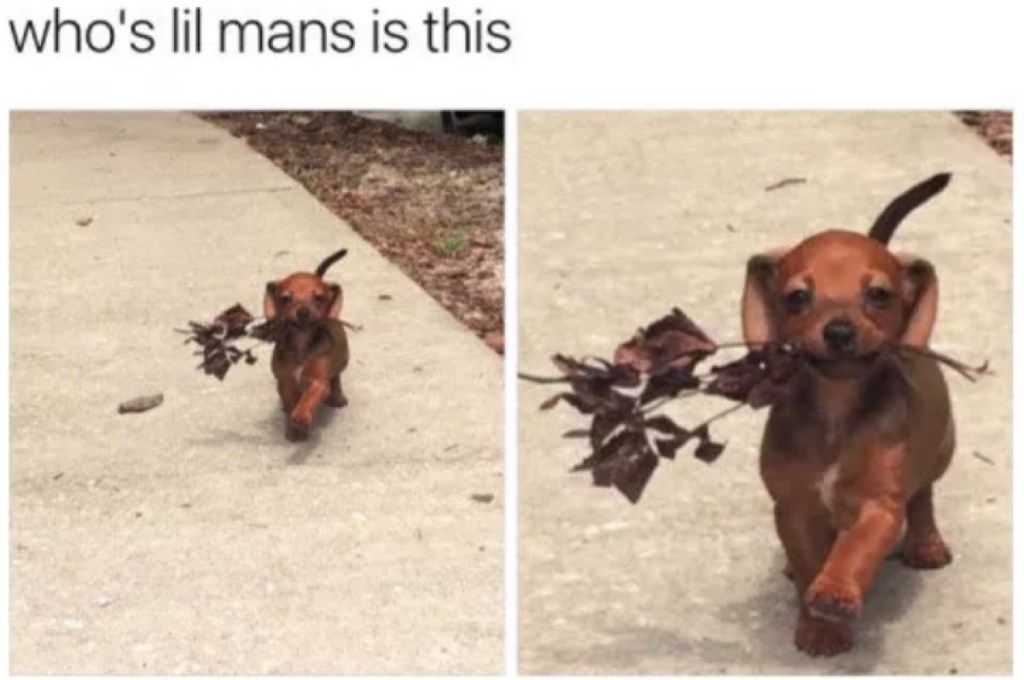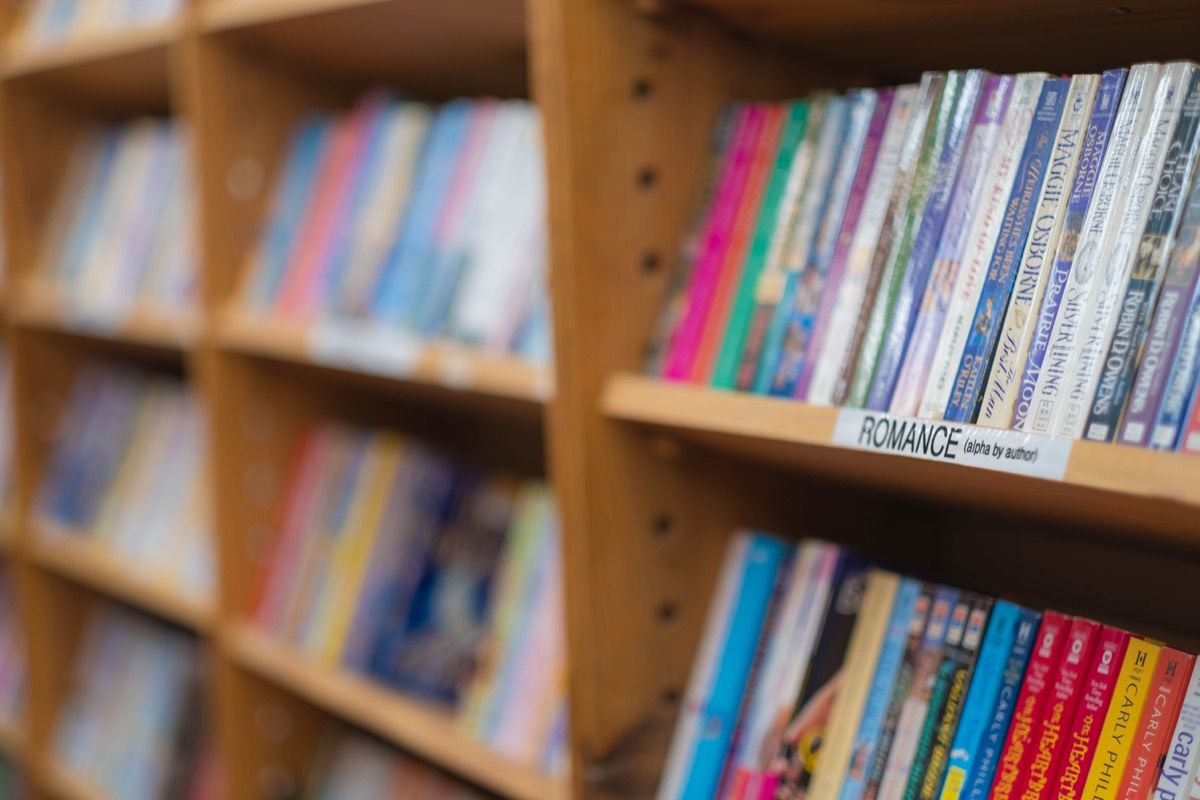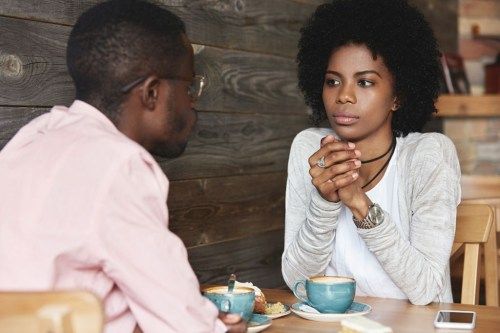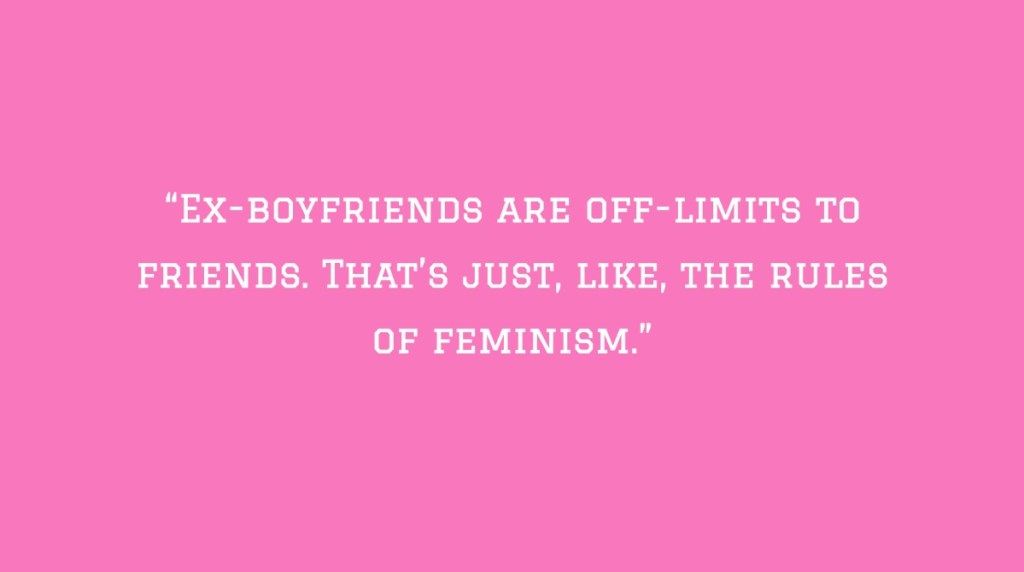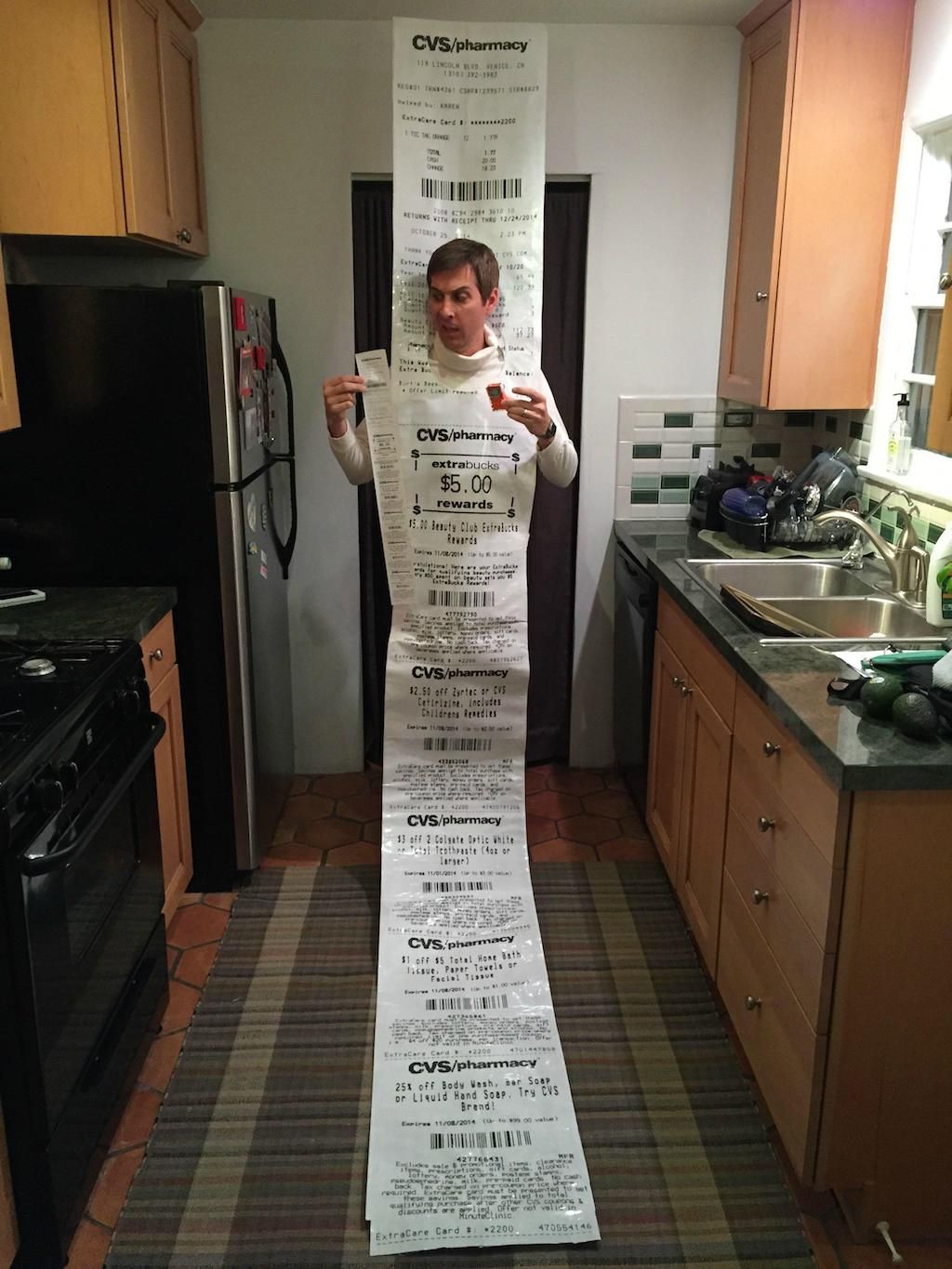Rozprzestrzenianie się koronawirusa ma wielu z nas izolowanie w domu ale tylko dlatego, że nie możesz spotkać się ze znajomymi i rodziną osobiście, nie oznacza to, że możesz utrzymywać z nimi kontakt, a nawet cieszyć się wspólnym drinkiem lub posiłkiem - oczywiście online. W tej chwili jeden z najpopularniejszych sposobów czat wideo jest z Zoom , platforma wideokonferencyjna, która została początkowo uruchomiona w celu obsługi spotkań współpracowników podczas pracy zdalnej, ale może być również używana dla rodzin do łączenia się, a nawet dla dzieci, aby pozostawać w kontakcie ze swoimi znajomymi ze szkoły.
W przeciwieństwie do FaceTime, który jest przeznaczony tylko dla produktów Apple, Zoom może być używany przez każdego, kto ma konto i urządzenie wyposażone w kamerę wideo i połączenie z Internetem. (Jest podobny do Skype'a, którego popularność nieco spadła.) Ale chociaż możesz być przygotowany na swoje urządzenie i Wi-Fi, nadal możesz być zdezorientowany, jeśli chodzi o konfigurowanie konta i prowadzenie czatu. W końcu Witryna internetowa Zoom zachęca użytkowników do „wpisania [ich] służbowego adresu e-mail” - jeśli tylko próbujesz porozmawiać z ukochaną osobą, korporacyjny wygląd witryny może Cię zmylić.
Dlatego jesteśmy tutaj, aby pomóc. Czytaj dalej, aby dowiedzieć się, jak rozpocząć korzystanie z Zoom, jak korzystać z platformy czatu wideo oraz o kilku wskazówkach i sztuczkach, które mogą sprawić, że czatowanie będzie przyjemniejsze. W mgnieniu oka będziesz rozmawiać z rodziną i przyjaciółmi na własnym, spersonalizowanym tle.
Zanim zaczniesz

Shutterstock
Zanim zaczniesz korzystać z Zoom, upewnij się, że masz kompatybilne urządzenie. Zoom działa ze smartfonami, tabletami, laptopami i komputerami stacjonarnymi, o ile mają wbudowaną kamerę wideo lub są podłączone do kamery internetowej. Oczywiście musisz mieć również stałe połączenie internetowe, które będzie w stanie obsłużyć wysyłanie i odbieranie wideo na żywo bez nadmiernych zakłóceń. Nie chcesz, aby w Twojej rozmowie wszyscy mówili „Hę? Co to było?' Cały czas.
Pająk sen oznacza psychologię
Powinieneś także wiedzieć przed rozpoczęciem Zoom, że będziesz potrzebować konta, a każdy, z kim rozmawiasz, również musi mieć własne (lub takie, które może pożyczyć). Na przykład nie możesz rozmawiać z konta Zoom z kimś przez FaceTime.
Wreszcie, istnieją różne typy kont, które oferuje Zoom. Ponieważ Zoom jest specjalnie zaprojektowany do spotkań roboczych, istnieją plany, które wahają się od totalnie wolny do 19,99 $ / miesiąc. Droższe plany obejmują dodatkowe korzyści, takie jak spotkania, które mogą pomieścić 500 osób i miejsce do przechowywania. (Spotkania Zoom można nagrywać, klikając przycisk, ale najpierw upewnij się, że wszyscy, z którymi rozmawiasz, są w porządku).
Jeśli chcesz tylko porozmawiać z przyjaciółmi i rodziną, bezpłatny abonament powinien działać dobrze. Powinieneś jednak wiedzieć, że bezpłatne plany odcinają czaty trzech lub więcej osób po 40 minutach. Może to wystarczyć na szybkie zameldowanie - aw razie potrzeby możesz po prostu rozpocząć rozmowę od nowa - ale byłoby to denerwujące podczas ważnego spotkania biznesowego.
co to znaczy śnić o myszach
Jak używać powiększenia

Zrzut ekranu / powiększenie
Krok 1: Utwórz konto i pobierz Zoom
Konto można utworzyć na dwa sposoby. Pierwszy sposób to udać się do Zoom.us . W witrynie zobaczysz obszar, w którym możesz „wpisać swój służbowy adres e-mail”. Nie musisz wpisywać służbowego adresu e-mail - możesz wpisać dowolny adres e-mail, którego chcesz używać. Następnie zostaniesz poproszony o utworzenie konta, wpisując swoje imię i nazwisko oraz hasło. Następny ekran pobierze Zoom na twój komputer. Gdy zobaczysz wyskakujące okienko programu u dołu przeglądarki, musisz go kliknąć i postępować zgodnie z instrukcjami, aby zaakceptować warunki. Zoom otworzy się na Twoim urządzeniu i będziesz gotowy do następnego kroku.

Zrzut ekranu / powiększenie
Drugim sposobem na utworzenie konta jest pobranie najpierw aplikacji Zoom. Na przykład, jeśli masz produkt Apple, taki jak iPhone, możesz otworzyć App Store, wyszukać Zoom, pobrać aplikację, a następnie otworzyć ją i kliknąć „Zarejestruj się”. Podobnie jak w przypadku rejestracji online, nadal musisz podać adres e-mail i hasło.
Krok 2A: Zaproś ludzi na spotkanie

Zrzut ekranu / powiększenie
Po pobraniu Zoom i zalogowaniu się na swoje konto możesz zacząć zapraszać ludzi do rozmów wideo z Tobą. Aby to zrobić, musisz kliknąć „Nowe spotkanie”. Jeśli używasz Zoomu po raz pierwszy, może pojawić się prośba o zezwolenie Zoom na dostęp do kamery i mikrofonu, na co musisz wyrazić zgodę, aby Twoi znajomi i rodzina mogli Cię widzieć i słyszeć.
Po kliknięciu „Nowe spotkanie” możesz kliknąć „Zaproś”, co umożliwia zapraszanie innych osób przy użyciu ich adresów e-mail. Możesz także kliknąć „Kopiuj adres URL” lub „Kopiuj zaproszenie”, aby wysłać każdemu, z kim chcesz rozmawiać, za pomocą łącza, które przeniesie ich na Twój czat. Musisz też podać im „Hasło spotkania”, które pojawi się u dołu ekranu. (Ostatecznie możesz mieć listę kontaktów w Zoom, które możesz zaprosić w programie, ale jeśli jest to Twój pierwszy raz, jeszcze się nie pojawią).
śniło mi się, że moja dziewczyna była w ciąży
W tym momencie powinieneś był zaprosić swoich gości za pomocą ich e-maili lub wysyłając im link i hasło. Jeśli już to zrobiłeś, przejdź do kroku 3.
Krok 2B: Dołącz do spotkania
Teraz powiedz, że nie chcesz samodzielnie rozpoczynać czatu, ale zamiast tego musisz dołączyć do spotkania, które rozpoczął ktoś inny. W takim przypadku otrzymasz wiadomość e-mail z prośbą o dołączenie do spotkania, powiadomienie w Zoom z prośbą o dołączenie do spotkania (jeśli jesteś połączony jako „kontakt”) lub łącze i hasło do spotkania . Jeśli otrzymasz e-maila lub powiadomienie, zostanie wyświetlony monit o kliknięcie, jeśli chcesz dołączyć do rozmowy wideo. Jeśli otrzymasz link, klikniesz go, wpiszesz hasło i weźmiesz udział w spotkaniu.
Krok 3: Spotkaj się!
Po przyjęciu zaproszenia lub zaakceptowaniu zaproszenia nadszedł czas na rozmowę wideo. Jeśli to Ty rozpocząłeś spotkanie, na ekranie powinna pojawić się osoba, którą zaprosiłeś. (Cóż, o ile się zgodzą i pojawią się, kiedy im powiesz). Jeśli dołączasz, zobaczysz, kto cię zaprosił. Teraz musisz tylko porozmawiać. Ponownie, jeśli osoba, z którą rozmawiasz, nie słyszy Cię ani nie widzi, może być konieczne przejście do ustawień urządzenia, aby umożliwić Zoomowi dostęp do kamery i mikrofonu. Upewnij się również, że dźwięk nie jest wyciszony, a kamera komputera nie jest zasłonięta.
utrata wagi ponad 40 historii sukcesu
Jednak funkcja wyciszenia (którą można znaleźć w lewym dolnym rogu ekranu) może być pomocna, jeśli głównie słuchasz, a wokół ciebie jest dużo hałasu w tle. Pamiętaj tylko o tym za - wycisz się, kiedy chcesz mówić.
Porady i wskazówki dotyczące powiększania

Shutterstock
Teraz, gdy rozmawiasz w Zoom, możesz wypróbować dodatki, które mogą uczynić Twoje spotkania bardziej interesującymi. (Albo przynajmniej spraw, by osoba, z którą rozmawiasz, powiedziała: „Och, jak ci poszło że ? ”)
Jedną z naszych ulubionych sztuczek jest to, że możesz - o ile Twoje urządzenie ma taką możliwość - zmienić tło . Więc zamiast twoich przyjaciół lub współpracowników widzących cię w salonie, mogą zobaczyć cię w kosmosie lub na plaży przed ogromnym stosem naleśników. Aby to zrobić na komputerze, musisz przejść do „Ustawień” - czyli małego koła zębatego w prawym górnym rogu - i kliknąć „Wirtualne tło” na pasku bocznym. Tutaj możesz wybrać jedno z wymienionych tła lub przesłać własne zdjęcie jako tło, klikając znak plus (+) „Dodaj wirtualny obraz tła”.

Zrzut ekranu / powiększenie
W aplikacji Telefon możesz zmienić tło tylko podczas spotkania. Gdy jesteś na czacie, klikasz trzy kropki pod spodem z napisem „Więcej”, a następnie wybierz „Wirtualne tło”. Podobnie jak w przypadku powyższych instrukcji, możesz następnie wybrać jedno z dostępnych tła lub wybrać własne spośród zdjęć w telefonie, klikając znak plus (+).
testy DNA pod kątem utraty wagi
Kolejną zabawną funkcją jest Reakcje . Możesz zareagować na czat wideo za pomocą emotikonów, klikając „Reakcje” u dołu ekranu czatu w wersji komputerowej lub klikając „Więcej” u dołu ekranu w wersji na telefon. Tam będziesz mógł cyfrowo klaskać za aprobatę lub podnosić kciuki, tak jak w tekście.

Zrzut ekranu / powiększenie
Na koniec, jeśli spotykasz się z wieloma osobami jednocześnie, możesz włączyć „Widok galerii”, który pozwoli Ci zobaczyć je wszystkie. (Poważnie, wszystkie. Galeria może pomieścić jednocześnie 49 osób na różnych ekranach). Aby to zrobić, kliknij „Widok galerii” w prawym górnym rogu ekranu.
Jeśli na smartfonie rozmawiasz przez dużą liczbę osób, musisz przewinąć listę, aby zobaczyć je wszystkie, ponieważ nie wszystkie zostaną umieszczone na tym samym ekranie. Jeśli przesuniesz w lewo, zobaczysz więcej osób, jeśli nie wszystkie pojawią się na pierwszym ekranie. Wyświetlacz obróci się również automatycznie, jeśli zmienisz orientację sposobu trzymania telefonu.
Masz to: podstawy Zoom - jeśli tak nie są używanie go do pracy. A teraz idź na spotkanie!